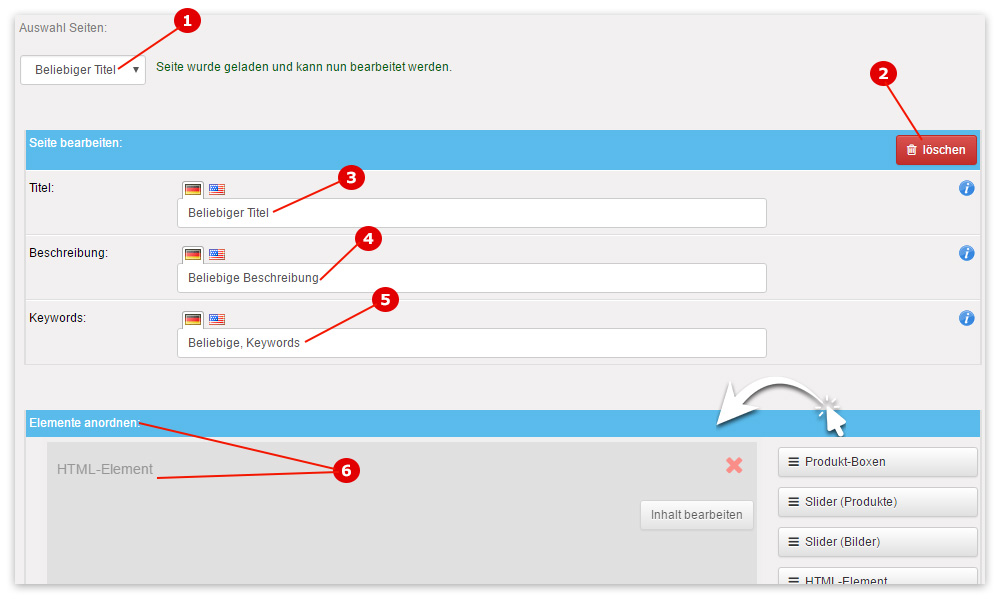Inhaltsübersicht: Unterschied zwischen den Versionen
Admin (Diskussion | Beiträge) (Die Seite wurde neu angelegt: „Anhand von einem Screenshot (Abbildung) werden die verschiedenen Funktionen erklärt, die Sie auf der Inhaltsübersicht nutzen können. Diese Seite erreichen Sie …“) |
(kein Unterschied)
|
Version vom 30. August 2010, 13:47 Uhr
Anhand von einem Screenshot (Abbildung) werden die verschiedenen Funktionen erklärt, die Sie auf der Inhaltsübersicht nutzen können. Diese Seite erreichen Sie über das Menü in Ihrer Administration unter Inhalte->anzeigen.
Eine neue Inhaltsseite können Sie unter Inhalte->neu erstellen.
Eine Inhaltsseite können Sie über die Menüeinstellungen in Ihren Onlineshop integrieren und somit für Besucher des Onlineshops erreichbar/sichtbar machen.
Den Inhalt der Startseite können Sie unter "Inhalte->Startseite bearbeiten" bearbeiten, den Inhalt von Impressum und AGB unter "Inhalte->Impressum bearbeiten" und "Inhalte->AGB bearbeiten".
Inhaltsverzeichnis
Inhaltsübersicht
Wie überall im administrativen Bereich Ihres Shopsystem erhalten Sie nützliche Informationen auch beim "überfahren" mit der Maus über die blauen Informationsbuttons (meist seitlich, rechts).
Punkt 1) Inhaltsseite auswählen
In dieser Auswahlbox lassen sich die Inhaltsseiten auswählen, die Sie unter Inhalte->neu (zu erreichen über das Menü Ihrer Administration) angelegt haben. Wenn eine Inhaltsseite erfolgreich geladen wurde, wird dies rechts neben der Auswahlbox angezeigt (Punkt 2).
Punkt 2) Statusmeldung 1
Wenn eine Inhaltsseite in der Auswahlbox ausgewählt wurde (Punkt 1) wird hier angezeigt, ob dies erfolgreich war.
Punkt 3) Inhaltsseite löschen
Wenn eine Inhaltsseite geladen wurde können Sie diese hier löschen. Nachdem Sie eine Inhaltsseite gelöscht haben, können Sie diese unter dem Menüpunkt 'Inhalte -> gelöschte' wiederherstellen!
Punkt 4) Titel
Dies ist der Titel der Inhaltsseite, der dazu dient die Inhaltsseite zu identifizieren, d.h. für Ihre Verwaltungszwecke und für Suchmaschinen. Dieser Name taucht oben in der Auswahlbox auf (Punkt 1) sowie wird in den Menüeinstellungen zu Auswahl gestellt, d.h. Sie finden diese Inhaltsseite unter diesem Namen wieder. In den Menüeinstellungen können Sie dem Menüpunkt, unter dem diese Inhaltsseite auftaucht, dann einen anderen Namen geben, d.h. der hier vergebene Name taucht nicht zwingend im Menü des Onlineshops auf. In den Suchmaschinen-Ergebnissen wird dieser Titel als Seitentitel ausgegeben. Bennen Sie eine Seite also kurz und eindeutig. Wenn es sich, wie im obigen Beispiel, um eine Seite handelt in denen Versandkosten aufgelistet werden dann ist ein passender Name "Versandpreis-Auskunft" oder ähnliches. Wenn Sie den Einträg verändert haben klicken Sie unten links auf 'speichern' (Punkt 8) um die Änderungen zu speichern.
Punkt 5) Beschreibung
Diese Beschreibung wird bei Suchmaschinen als die Beschreibung dieser Seite angezeigt. Geben Sie hier nicht mehr als zwei Sätze an! Wenn Sie den Einträg verändert haben klicken Sie unten links auf 'speichern' (Punkt 8) um die Änderungen zu speichern.
Punkt 6) Keywords
Unter diesen Keywords wird diese Seite bei Suchmaschinen zu finden sein! Geben Sie alle Keywords mit Komma getrennt an und nicht mehr als zehn Stück. Tipp: Nur wichtige Wörter angeben, die sich auch im Inhalt wiederfinden lassen oder die zum Inhalt passen! Wenn Sie den Einträg verändert haben klicken Sie unten links auf 'speichern' (Punkt 8) um die Änderungen zu speichern.
Punkt 7) Inhalt
In diesem Editor können Sie den Inhalt der Seite erstellen. Wenn Sie den Inhalt verändert haben klicken Sie unten links auf 'speichern' (Punkt 8) um die Änderungen zu speichern.
Punkt 8) Button speichern
Dieser Button muss geklickt werden, wenn Sie die Einträge/Inhalte in den Punkten 4 bis 7 verändert haben. Ob das Speichern erfolgreich war können Sie der Statusmeldung 2 (Punkt 9) entnehmen.
Punkt 9) Statusmeldung 2
Dieser Statusmeldung können Sie entnehmen, ob das Speichern (Punkt 8) der Veränderungen erfolgreich war.